유튜브에 HDR 동영상을 업로드하는 방법에 대한 전체 가이드
High Dynamic Range (HDR) 콘텐츠는 더 깊은 명암, 더 밝은 하이라이트, 더 생생한 색상을 제공하여 시청자의 영상 경험을 혁신했습니다. HDR 비디오를 YouTube에 업로드하면 최신 스마트폰 및 HDR 지원 TV와 같은 HDR 호환 기기를 사용하는 여러분이 콘텐츠를 최대한의 잠재력으로 즐길 수 있습니다. 이 가이드에서는 기본적인 YouTube의 HDR 지원과 기술 요구 사항부터 단계별 업로드 지침, 심지어 표준 SDR 영상을 HitPaw VikPea를 사용해 HDR로 변환하는 방법까지 모두 안내해 드립니다. 경험이 풍부한 크리에이터이든 방금 시작한 여러분이든, HDR YouTube 업로드를 마스터하면 채널의 시각적 임팩트를 높이고 경쟁업체와 차별화할 수 있습니다.
파트 1. YouTube용 HDR이란?
High Dynamic Range (HDR) 기술은 영상의 색상과 밝기 범위를 확장하여 그림자와 하이라이트 모두에서 더욱 풍부한 디테일을 제공합니다. YouTube에서 HDR 콘텐츠는 Standard Dynamic Range (SDR)보다 더욱 생생한 이미지를 보여주어 돋보입니다. HDR YouTube 업로드를 선택한 여러분은 이 몰입형 경험을 활용하여 최고 수준의 시각 품질을 원하는 시청자를 끌어모을 수 있습니다. 이제 YouTube의 HDR 의미, 표시 방식, 그리고 여러분의 채널이 HDR 영상 업로드로 어떤 이점을 얻을 수 있는지 살펴보겠습니다.
HDR 영상을 YouTube에 업로드할 수 있나요?
YouTube는 High Dynamic Range (HDR) 영상을 지원하여 더욱 풍부한 명암, 밝은 하이라이트, 생생한 색상을 제공합니다. 크리에이터는 HDR 영상을 업로드할 수 있으며, HDR 호환 기기를 사용하는 시청자(일부 스마트폰 및 HDR TV 등)는 완전한 화질로 즐길 수 있습니다. 이러한 영상은 설정 메뉴에서 “1080p HDR” 또는 “4K HDR”과 같은 해상도 태그로 표시됩니다.
HDR이 아닌 기기를 사용하는 경우 YouTube는 자동으로 SDR 버전을 재생하므로, HDR 효과 없이도 영상을 시청할 수 있습니다. 다음으로 YouTube에 HDR 영상을 업로드하기 위한 요구 사항과 단계, 필요시 영상을 쉽게 HDR 형식으로 변환하는 방법을 안내해 드리겠습니다.
Note
현재 YouTube는 HDR 콘텐츠를 실시간으로 방송하는 것을 지원하지 않습니다. 따라서 HDR 영상을 라이브 스트리밍하더라도 색 공간이 제한된 표준 형식으로 표시됩니다.
파트 2. YouTube에 HDR 비디오를 업로드하기 위한 요구 사항
HDR 콘텐츠를 YouTube에 업로드하려면 적절한 재생을 보장하기 위해 특정 기술 표준을 준수해야 합니다. YouTube는 HDR을 정확하게 감지하고 렌더링하기 위해 특정 메타데이터, 인코딩 형식, 컨테이너 사양을 검사합니다. 이 섹션에서는 업로드 요구 사항, 지원되는 코덱, HDR YouTube 영상에 적합한 형식, 그리고 최적의 재생을 보장하기 위해 YouTube HDR Metadata Tool을 사용하여 필요한 HDR 메타데이터를 추가하는 방법을 자세히 안내해 드리겠습니다.
1. YouTube HDR 업로드 요구 사항
| 사양 | 요구 사항 |
|---|---|
| 해상도 | |
| 색상 프라이머리 | Rec. 709 / Rec. 2020 |
| 색상 매트릭스 | Rec. 2020 비상수 휘도 |
| 색상 깊이 | 10비트 또는 12비트 |
| 비트 깊이 | 10비트 또는 12비트 |
| EOTF | PQ 또는 HLG (Rec. 2100) |
| 프레임 속도 | 23.976, 24, 25, 30, 50, 60 fps |
| 비트레이트 | H.264 또는 HEVC 인코딩 비트레이트 |
2. YouTube에서 지원하는 HDR 인코딩 형식
| 컨테이너 | 권장 코덱 |
|---|---|
| MP4 | H.264 10비트, VP9 프로파일 2, DNxHR HQX |
| MOV | ProRes 422, ProRes 4444, VP9 프로파일 2 |
| MKV | HEVC, ProRes 422, VP9 프로파일 2 |
3. HDR YouTube 업로드를 위한 권장 코덱
권장 코덱: HEVC/H.265, VP9 Profile 2, AV1
기타 코덱: ProRes 422 / 4444, DNxHR HQX
4. YouTube HDR Metadata Tool로 HDR 메타데이터 추가하는 방법
HDR 동영상을 YouTube에서 올바르게 표시하려면 전송 함수, 색상 기본값, 매트릭스 정보, 마스터링 디스플레이 세부정보를 포함하는 정확한 HDR 메타데이터가 파일에 포함되어야 합니다. 많은 편집 도구는 HDR로 내보낼 때 이 메타데이터를 자동으로 삽입하지만, 일부 워크플로우에서는 수동 태깅이 필요합니다. YouTube HDR Metadata Tool은 PQ 또는 HLG 전송 함수와 같은 필수 HDR 메타데이터를 추가함으로써 여러분의 HDR YouTube 동영상이 제대로 인식되고 렌더링되도록 도와줍니다. 아래는 HDR 메타데이터를 추가하는 단계입니다.
아래는 YouTube HDR Metadata Tool을 사용하여 Matroska (MKV) 컨테이너에 HDR 메타데이터를 삽입하는 일반적인 절차입니다. 이 도구는 MKVToolNix의 mkvmerge를 감쌉니다. 이 단계는 이미 HDR 그레이딩이 완료된 소스 파일(예: HDR 컬러 그레이딩이 적용된 .mov 또는 .mp4)을 가지고 있고, 이를 YouTube에 업로드할 때 "HDR"로 인식되도록 메타데이터를 삽입하려는 경우에 해당합니다.
1. Github에서 YouTube HDR Metadata Tool 다운로드
- Windows: GitHub 저장소의 "windows/64bits"(또는 구형 CPU의 경우 "windows/32bits") 폴더에서 Windows용 'mkvmerge.exe'를 다운로드하세요.
- macOS: 동일한 저장소의 "macos" 폴더에서 'mkvmerge.app' 번들을 다운로드하세요. 해당 번들 안에 있는 'mkvmerge' 실행 파일을 터미널에서 실행하게 됩니다.

2. 터미널 또는 명령 프롬프트 열기
- Windows: 'mkvmerge.exe'가 있는 폴더에서 Shift+우클릭 후 "여기서 PowerShell 창 열기"(또는 "여기서 명령 프롬프트 열기")를 선택하세요.
- macOS: 터미널을 열고 'mkvmerge.app'이 있는 폴더로 이동(cd)한 후 다음 명령어로 실행하세요:
"./mkvmerge.app/Contents/MacOS/mkvmerge"
3. 필수 HDR 플래그로 mkvmerge 명령 구성하기
YouTube는 HDR 재생을 위해 다음과 같은 메타데이터 필드를 요구합니다:
- 색상 매트릭스: Rec. 2020 비정상 휘도
- 색상 기본값: Rec. 2020
- 색상 전송 특성 (EOTF): PQ (지각 양자화) 또는 HLG (하이브리드 로그 감마)
- 비트 깊이: 10비트 또는 12비트 (소스 코덱에서 결정됨)
- 최대 콘텐츠 휘도 수준(MaxCLL) 및 프레임 평균 최대 휘도 수준(MaxFALL)
- 마스터링 디스플레이 메타데이터 (색좌표 및 휘도 범위)

PQ로 마스터링된 일반적인 명령은 다음과 같습니다 (샘플 값은 여러분의 실제 프로젝트 수치로 교체하십시오):
./src/mkvmerge \
-o output_PQ.mkv \
--colour-matrix 0:9 \
--colour-range 0:1 \
--colour-transfer-characteristics 0:16 \
--colour-primaries 0:9 \
--max-content-light 0:1000 \
--max-frame-light 0:300 \
--max-luminance 0:1000 \
--min-luminance 0:0.01 \
--chromaticity-coordinates 0:0.68,0.32,0.265,0.690,0.15,0.06 \
--white-colour-coordinates 0:0.3127,0.3290 \
input_HDR.mov
- 여기서 트랙 인덱스 '0'은 비디오 트랙을 의미합니다. 소스에 여러 개의 비디오 스트림이 있는 경우 해당 번호를 조정하세요.
- '--colour-matrix 0:9'는 Rec. 2020 비정상 휘도를 의미합니다.
- '--colour-transfer-characteristics 0:16'은 PQ를 지정합니다. HLG의 경우 '0:18'을 사용하세요.
- 색좌표(예: 빨강 x, y는 '0.68,0.32', 초록 x, y는 '0.265,0.690' 등)는 여러분의 마스터링 디스플레이 색영역에서 나옵니다.
- MaxCLL('--max-content-light') 및 MaxFALL('--max-frame-light') 값은 여러분의 색보정 설정과 일치해야 합니다.
- '--max-luminance' / '--min-luminance'는 마스터링 디스플레이의 최대 및 최소 휘도(nits)를 설정합니다.
4. (선택 사항) SDR 다운컨버전을 위한 3D LUT 첨부
YouTube의 SDR 생성용 3D 룩업 테이블(LUT)을 나타내는 '.cube' 파일이 있다면 다음 플래그를 추가하세요:
--attachment-mime-type application/x-cube \
--attach-file path/to/yourLUT.cube
이 설정은 YouTube에 정확한 SDR 버전 생성 방법을 알려줍니다.
5. 명령 실행 후 처리 완료까지 기다리기
- Enter 키를 누르면 'mkvmerge'는 지정된 모든 HDR 색상 메타데이터를 출력 MKV 파일에 삽입합니다.
- 결과 파일(예: 'output_PQ.mkv' 또는 'output_HLG.mkv')에는 이제 YouTube가 감지할 수 있는 HDR 메타데이터가 포함되어 있습니다.
6. mkvinfo를 사용하여 메타데이터 삽입 확인하기 (선택 사항이지만 권장됨)
'mkvmerge'가 완료된 후, 다음 명령어를 실행하여 색상 메타데이터를 확인할 수 있습니다:
"mkvinfo output_PQ.mkv"
"Video colour information" 섹션으로 스크롤하세요. 다음과 같은 항목이 표시되어야 합니다:
+ Colour matrix: 9
+ Colour range: 1
+ Colour transfer: 16
+ Colour primaries: 9
+ Max content light: 1000
+ Max frame light: 300
+ Video colour mastering metadata
+ Red colour coordinate x: 0.68
+ Red colour coordinate y: 0.32
+ Green colour coordinate x: 0.265
+ Green colour coordinate y: 0.690
+ Blue colour coordinate x: 0.15
+ Blue colour coordinate y: 0.06
+ White colour coordinate x: 0.3127
+ White colour coordinate y: 0.329
+ Max luminance: 1000
+ Min luminance: 0.01
모든 값이 여러분의 그레이딩 사양과 일치하면, 파일이 올바르게 태그된 것입니다.

7. 완성된 MKV 파일을 YouTube에 업로드하기
- YouTube Studio에서 '.mkv' 파일을 생성된 그대로 업로드하세요.
- YouTube는 HDR 메타데이터를 자동으로 감지합니다. 처리 후, HDR 호환 장치를 사용하는 시청자는 해상도 옆에 "HDR"(예: "4K HDR") 표시를 볼 수 있습니다.
핵심 요점 정리:
- GitHub의 HDR Metadata Tool에서 제공하는 mkvmerge 바이너리(Windows 또는 macOS)를 사용하세요.
- mkvmerge 명령을 실행할 때 Rec. 2020 기본값/매트릭스, PQ 또는 HLG 전송 특성, 마스터링 디스플레이 정보(MaxCLL, MaxFALL, 휘도, 색좌표)를 지정하는 플래그를 포함하세요.
- 선택적으로 YouTube의 SDR 다운컨버전 힌트를 위한 3D LUT('.cube')를 첨부할 수 있습니다.
- 'mkvinfo'를 사용하여 메타데이터가 제대로 삽입되었는지 확인하세요.
- 최종 MKV 파일을 YouTube에 업로드하면 HDR 메타데이터가 자동으로 인식됩니다.
파트 3. YouTube에 HDR 동영상을 업로드하는 방법
여러분의 HDR 동영상 파일이 YouTube의 기술 사양을 충족하고 필요한 메타데이터를 포함하고 있다면, 업로드 과정은 간단합니다. 플랫폼은 HDR 메타데이터를 자동으로 감지하고 동영상을 적절히 처리하여 재생 옵션에 "HDR" 태그를 추가합니다. 아래의 단계별 가이드를 따라 YouTube에 HDR 동영상을 원활하게 업로드하고, 시청자에게 최상의 HDR 시청 경험을 제공하세요.
-
1.YouTube 계정에 로그인하세요.
-
2.화면 오른쪽 상단의 만들기 버튼을 클릭하고 ‘동영상 업로드’를 선택하세요.
-
3.‘동영상 업로드’ 탭에서 동영상을 끌어다 놓거나 ‘파일 선택’을 클릭할 수 있습니다.

-
4.업로드가 완료될 때까지 기다린 후 ‘다음’을 클릭하세요.
-
5.지시에 따라 마지막 단계(공개 범위)까지 필요한 설정을 완료하세요. 모든 설정이 완료되면 ‘저장’을 클릭하세요.
-
6.동영상이 호환되는 형식이면 YouTube가 자동으로 감지하여 HDR로 표시합니다.

참고: HDR 콘텐츠는 HDR을 지원하는 영상 촬영 장비를 사용하거나 후반 제작 과정에서 영상 퀄리티를 향상시켜 얻을 수 있습니다. SDR 영상을 HDR로 업스케일하려면 UniFab HDR Upconverter AI를 사용해 보세요.
파트 4. SDR을 HDR 동영상으로 변환하는 방법
표준 다이내믹 레인지(SDR) 콘텐츠를 하이 다이내믹 레인지(HDR)로 변환하면 오래된 영상에 새로운 생명을 불어넣을 수 있습니다. HitPaw VikPea는 고급 AI 모델을 활용하여 색상 깊이, 밝기 및 대비를 지능적으로 향상시키며, 평면적인 SDR 영상을 생동감 있는 HDR 콘텐츠로 탈바꿈시킵니다. 여러분이 HDR YouTube 업로드를 준비하거나 단순히 시각적 품질을 향상시키고자 할 때, HitPaw VikPea는 전문가 수준의 HDR 결과를 복잡한 수작업 보정 없이도 달성할 수 있는 사용자 친화적인 도구와 프리셋을 제공합니다.
- 우수한 대비와 색상 깊이를 위한 AI 기반 HDR 향상.
- 생생한 하이라이트를 위한 자동 밝기 및 그림자 조정.
- 어두운 영역의 세부 사항을 유지하는 노이즈 제거 알고리즘.
- 시네마틱 비주얼을 위한 Rec. 2020 범위까지 색역 확장.
- 장면 전반에 일관된 HDR 효과를 제공하는 적응형 톤 매핑.
- 다수의 영상을 빠르게 변환할 수 있는 일괄 처리 지원.
-
단계 1.컴퓨터에 HitPaw VikPea를 다운로드하여 실행하세요. "파일 선택"을 클릭하여 동영상을 가져오거나, 드래그 앤 드롭 방식으로 소프트웨어 메뉴에 동영상을 가져올 수 있습니다.

-
단계 2.AI 향상 모델을 선택하세요. 이 소프트웨어는 여러 AI 모델을 제공합니다. SDR을 HDR로 향상시키는 기능은 표준 영상을 더 밝고 생동감 있는 하이 다이내믹 레인지 비주얼로 변환합니다.

-
단계 3.HDR 동영상을 미리 보기하고 내보내세요. 최종 확인 전에 동영상을 미리 볼 수 있습니다. "미리보기"를 클릭하여 결과를 확인하고, 만족스러우면 "내보내기"를 눌러 저장하세요.

결론
YouTube에 HDR 동영상을 업로드하는 것은 시선을 사로잡고 시청자에게 뛰어난 시각적 경험을 제공하는 훌륭한 방법입니다. 여러분이 YouTube에서 HDR이 무엇인지 이해하고, 플랫폼의 기술 요구 사항을 충족하며, HDR 메타데이터를 올바르게 삽입하고, 권장 업로드 단계를 따르기만 하면 콘텐츠가 의도대로 표시됩니다. 또한 SDR 원본 영상을 사용하는 경우에도 HitPaw VikPea는 AI 기반 향상을 통해 HDR YouTube 품질로 쉽게 변환할 수 있는 직관적인 솔루션을 제공합니다. 지금 바로 생동감 넘치는 HDR 동영상을 YouTube에 공유하고, HDR의 전체 스펙트럼으로 시청자를 매료시켜 보세요.



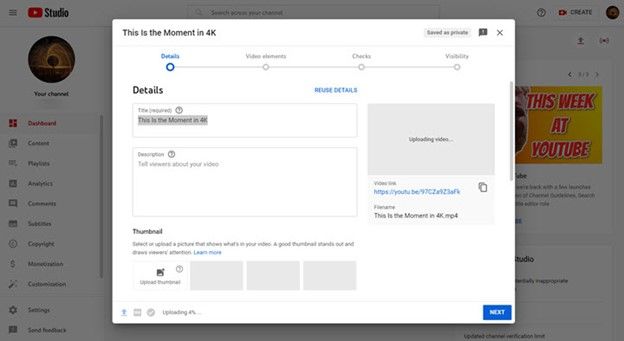
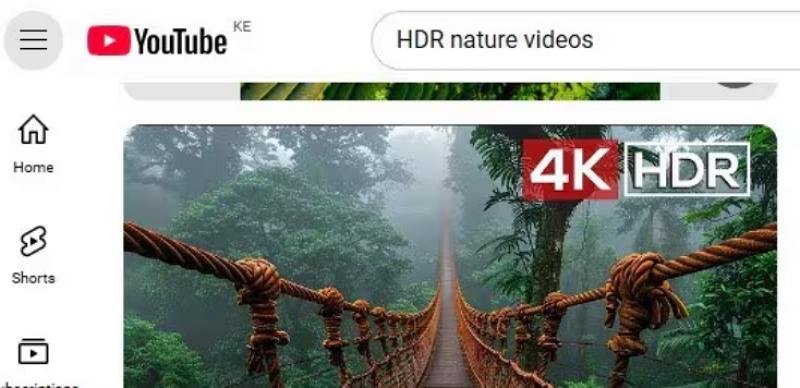




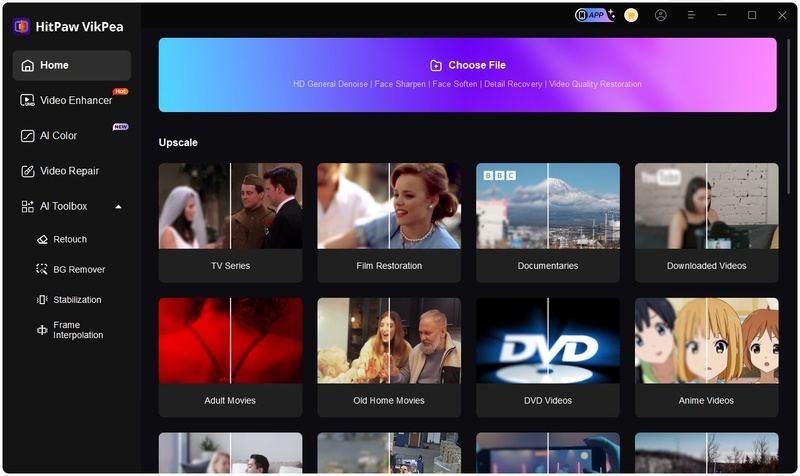
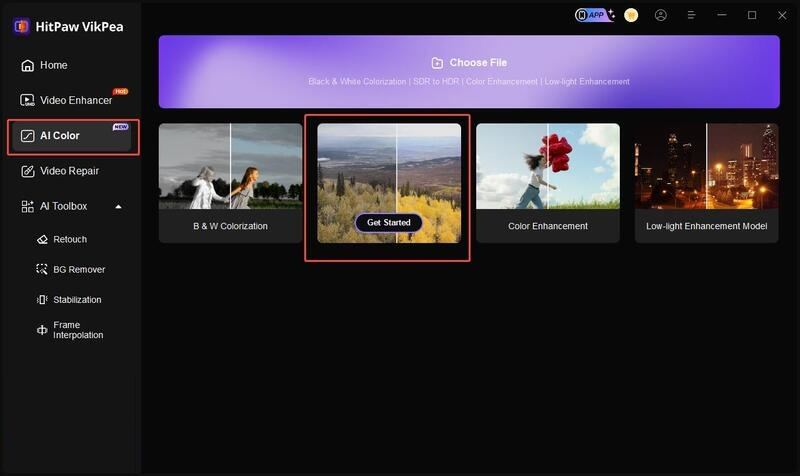
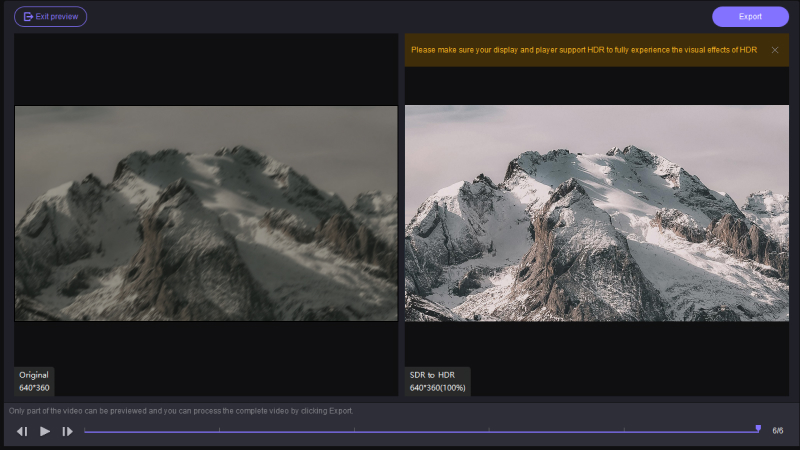

 HitPaw FotorPea
HitPaw FotorPea HitPaw VoicePea
HitPaw VoicePea  HitPaw Univd
HitPaw Univd 



이 문서 공유하기:
제품 등급을 선택하세요:
김희준
편집장
프리랜서로 5년 이상 일해왔습니다. 새로운 것들과 최신 지식을 발견할 때마다 항상 감탄합니다. 인생은 무한하다고 생각하지만, 제 자신은 한계를 모릅니다.
모든 기사 보기댓글 남기기
HitPaw 기사에 대한 리뷰 작성하기